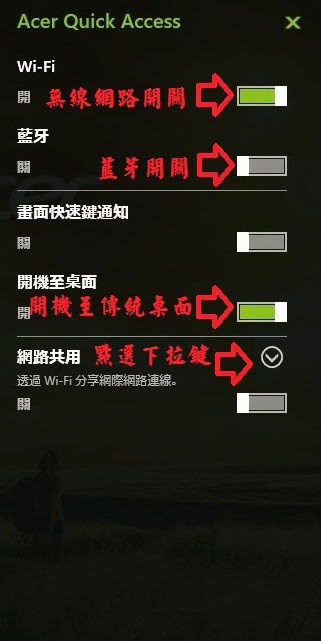宏碁這次推出的超小型PC
目標就是要走進客廳
讓硬梆梆的電腦搖身一變成為影音多媒體中心
因此外觀設計成嬌小可愛的造型
除了純白色的機種外
甚至還有搭配Hello Kitty配色及圖案的機種喔
放在客廳裡頗有畫龍點睛的效果
不在是一台有菱有角的PC了
此次跟大家分享的機種是RL85
搭配了Intle Celeron處理器(另有Core i5的機種)
別看它小小的身軀
它的硬碟最大可以支援到6GB(i5機種,Celeron只支援到4GB)
讓您下載下來的多媒體影片 照片 音樂
再也不用擔心沒有地方放了唷
話不多說 讓我們看看他廬山真面目
 |
| 白色的外盒 |
 |
| 開箱後第一眼看到說明書 |
 |
| 在客廳如果還用有線鍵鼠組會有踢到的危險 因此RL85搭配了無線鍵鼠組 |
 |
| 說明書跟鍵盤取出後 就看到主機跟配件盒 |
 |
| 配件盒中有無線滑鼠及65W變壓器 |
 |
| 拿鎮店之寶來充當比例尺 真的好小好可愛啊 |
 |
| 正面照 |
 |
| 背面照 |
 |
| 上面照 |
 |
| 使用前請閱讀說明書使用前請閱讀說明書使用前請閱讀說明書 因為很重要 所以說三次 |
 |
| 因為要加裝SSD 所以來拆機囉 |
 |
| 按下卡榫 就可將RL85外殼卸下 |
 |
| 拆下外殼後的側身照 |
 |
| 新增說明文字 |
 |
| 一般客廳使用 加裝顆SSD 速度包您滿意 |
 |
| 讓我們將2.5吋的硬碟殼取下 |
 |
| 為了讓原廠系統正確的安裝至SSD 需先將內建HDD取出 所以 讓我們繼續拆下去 |
 |
| 終於將底部卸下 |
 |
 |
| 記憶體只有一個插槽 若須升級記憶體 須將4GB取下 |
 |
| 主機板與殼的I/O要對好 才能將其組合回去 |
 |
| 將HDD取下後 就可以開始將系統安裝至SSD 2.5"硬碟殼是採卡榫設計 無螺絲 所以要對好 否則是無法放進卡槽中的 |
取而代之的是平板或手機上的影片頻道
跟家人在客廳一起看電視的機會也因此越來越少
RL85就是讓您家的電視搖身一變成為智能電視的好物
他可以當作是電腦 讓小朋友可以在大螢幕前找資料 完成作業
也可以讓我們下載多媒體檔案
更是看網路影片的好夥伴
想要在客廳放台時尚好用的PC嗎??
可以參考ACER RL85
絕對是您最好的選擇